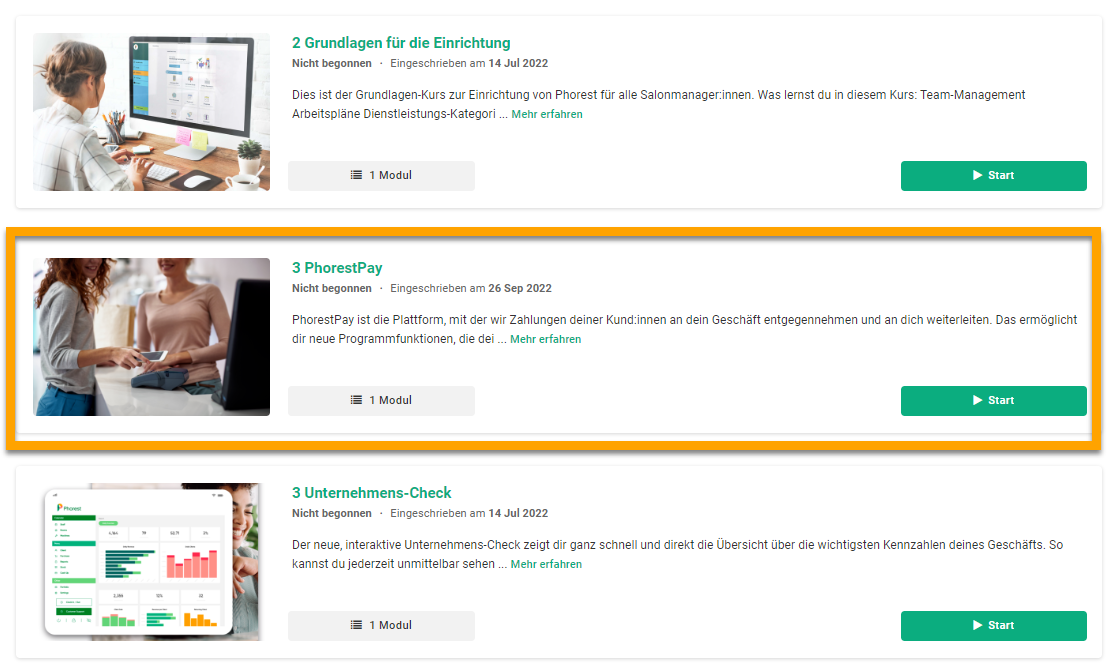Hinweis: In unserem Lernportal, der PhorestAcademy, findest du einen Kurs mit Erklärvideos zu PhorestPay. Es gibt ein eigenes Video zu diesem Thema Anzahlung und Ausfallgebühr und zu verwandten Themen.
Klicke auf das Bild, um direkt zum Kurs zu gelangen. Falls du noch kein Konto in der PhorestAcademy hast, kannst du es dir dort ganz einfach selbst einrichten.
Anzahlung und Ausfallgebühr bei Stornos und Terminausfällen
Die Vorgehensweise ist dieselbe, egal ob eine Anzahlung bei der Online-Buchung oder als Anzahlung im Geschäft geleistet wurde.
1. Fall: Termin-Storno ist rechtzeitig
Wenn jemand einen Termin selber online rechtzeitig storniert, erstattet PhorestPay automatisch die Anzahlung zurück.
Wenn du selber einen Termin stornieren willst, z.B. nach einem Anruf, markierst du ihn im Kalender und klickst auf Entfernen
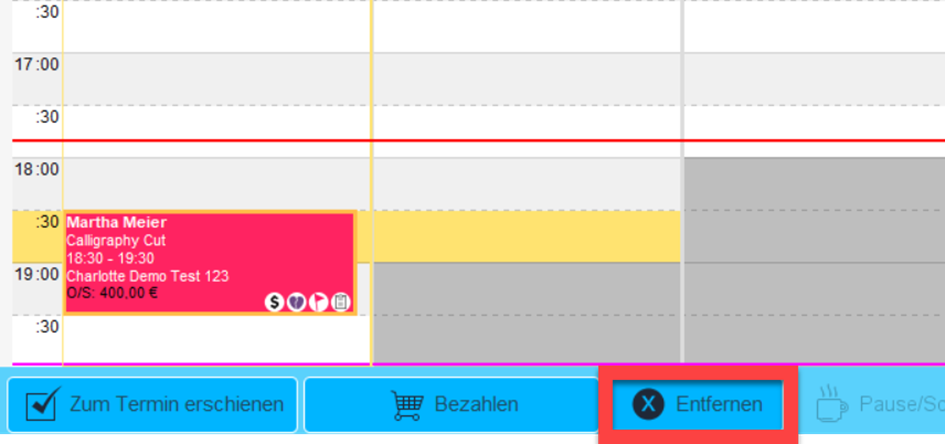
Das Dialogfenster Termin löschen erscheint.
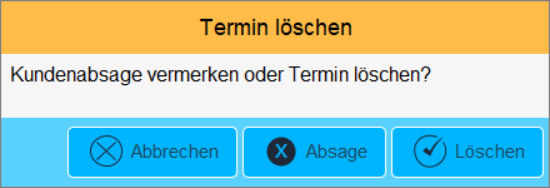
Wenn du auf Löschen klicken würdest, würde dir ein weiteres Dialogfenster angezeigt mit dem Hinweis, dass du diesen Termin nicht löschen kannst, weil eine Anzahlung besteht.
Klicke auf Absage, um den Termin zu stornieren.
Phorest zeigt dir das Dialogfenster Stornierungsschutz an.
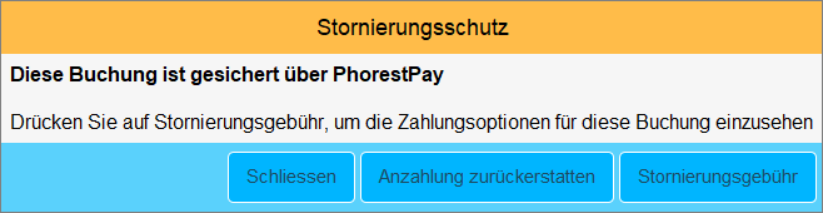
Wenn du Anzahlung zurückerstatten wählst, erscheint ein weiteres Fenster. Hier trägst du den Grund für die Absage ein, so wie es auch bei Terminen ohne Anzahlung geschieht. Der Grund, den du hier einträgst, wird in der Dienstleistungshistorie vermerkt.
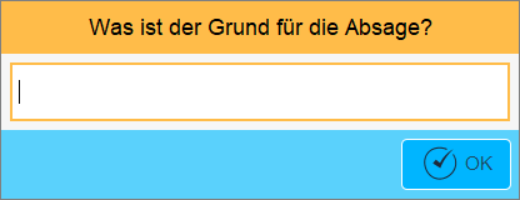
Dann wird der Termin aus dem Kalender entfernt und PhorestPay erstattet automatisch die Anzahlung zurück.
Nach 5 bis 10 Werktagen ist das Geld zurück auf dem Konto des Kunden.
2. Fall: Verspätete Absage
In diesem Abschnitt erklären wir, wie du im Fall einer verspäteten Absage den Termin aus dem Kalender entfernst, damit er ggf. noch vergeben werden kann. Dabei kannst du auswählen, ob du den Termin aus Kulanz kostenfrei stornierst oder einen Geldbetrag einbehältst.
In den Buchungsregeln hast du ja eine Stornofrist festgelegt, zum Beispiel 24 Stunden.
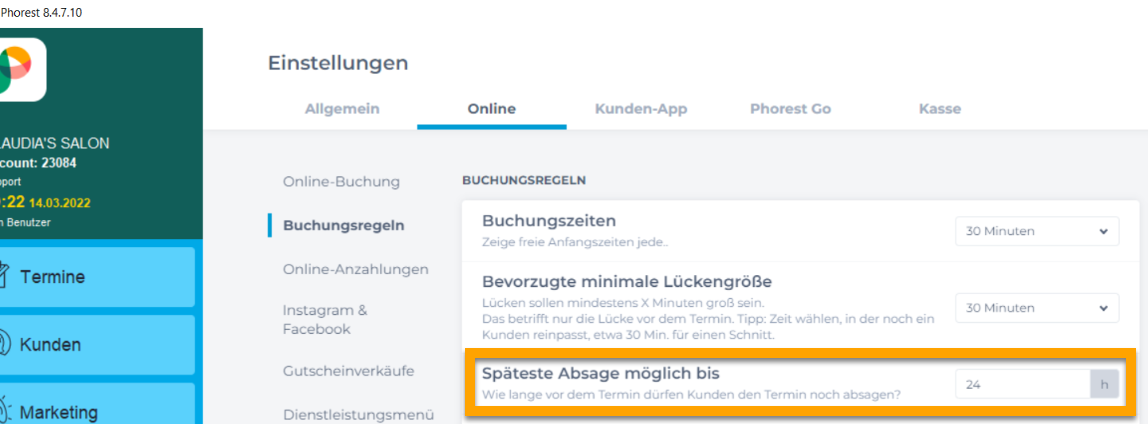
Innerhalb der Stornofrist, also z.B. weniger als 24 Stunden vor dem Termin, können Kund:innen online nicht selber stornieren. Sie sehen einen entsprechenden Hinweistext Änderungen an dieser Buchung sind so kurzfristig nicht möglich. Bitte kontaktieren Sie den Salon persönlich.
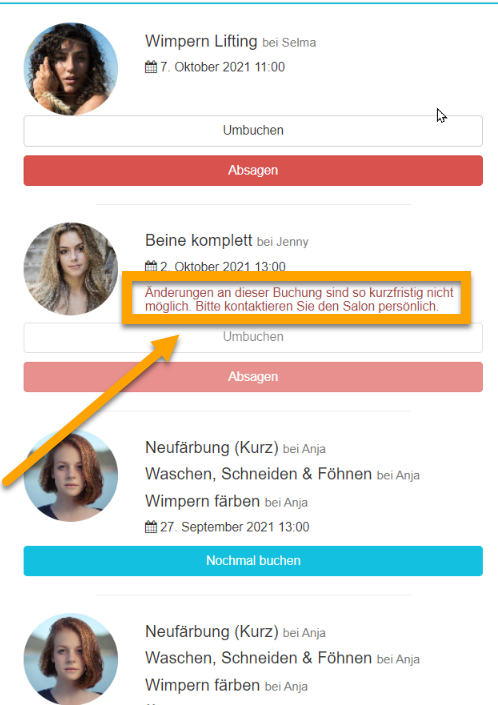
Wenn Kund:innen sich in deinem Geschäft melden und innerhalb der Stornofrist absagen möchten, markierst du auch wieder zunächst den Termin im Kalender und klickst auf Entfernen.
Dann erscheint das Dialogfenster Termin löschen. Klicke auf Absage.
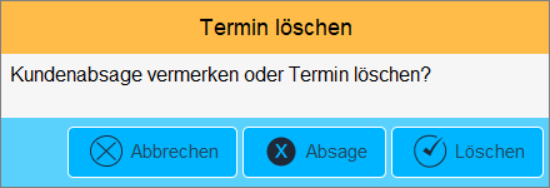
Nun erscheint das Dialogfenster Stornierungsschutz.
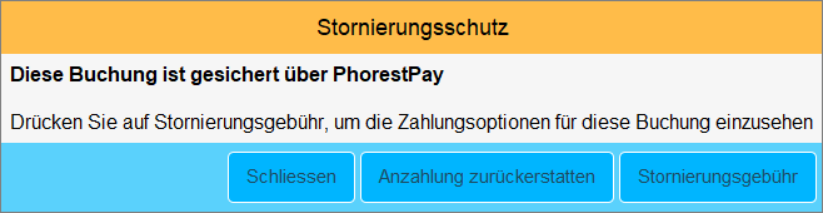
Option 1: Wenn du aus Kulanz die Anzahlung zurückerstatten willst, klicke auf Anzahlung zurückerstatten. Dann wird der Termin aus dem Kalender entfernt und die Anzahlung von PhorestPay automatisch zurückerstattet.
Option 2: Wenn du Stornierungsgebühr auswählst, öffnet sich das Fenster Lege Zahlungsbetrag fest. Hier kannst du die Höhe der Stornogebühr festlegen. Dies ist die gleiche Auswahl, die auch bei No Shows angeboten wird, s.u.
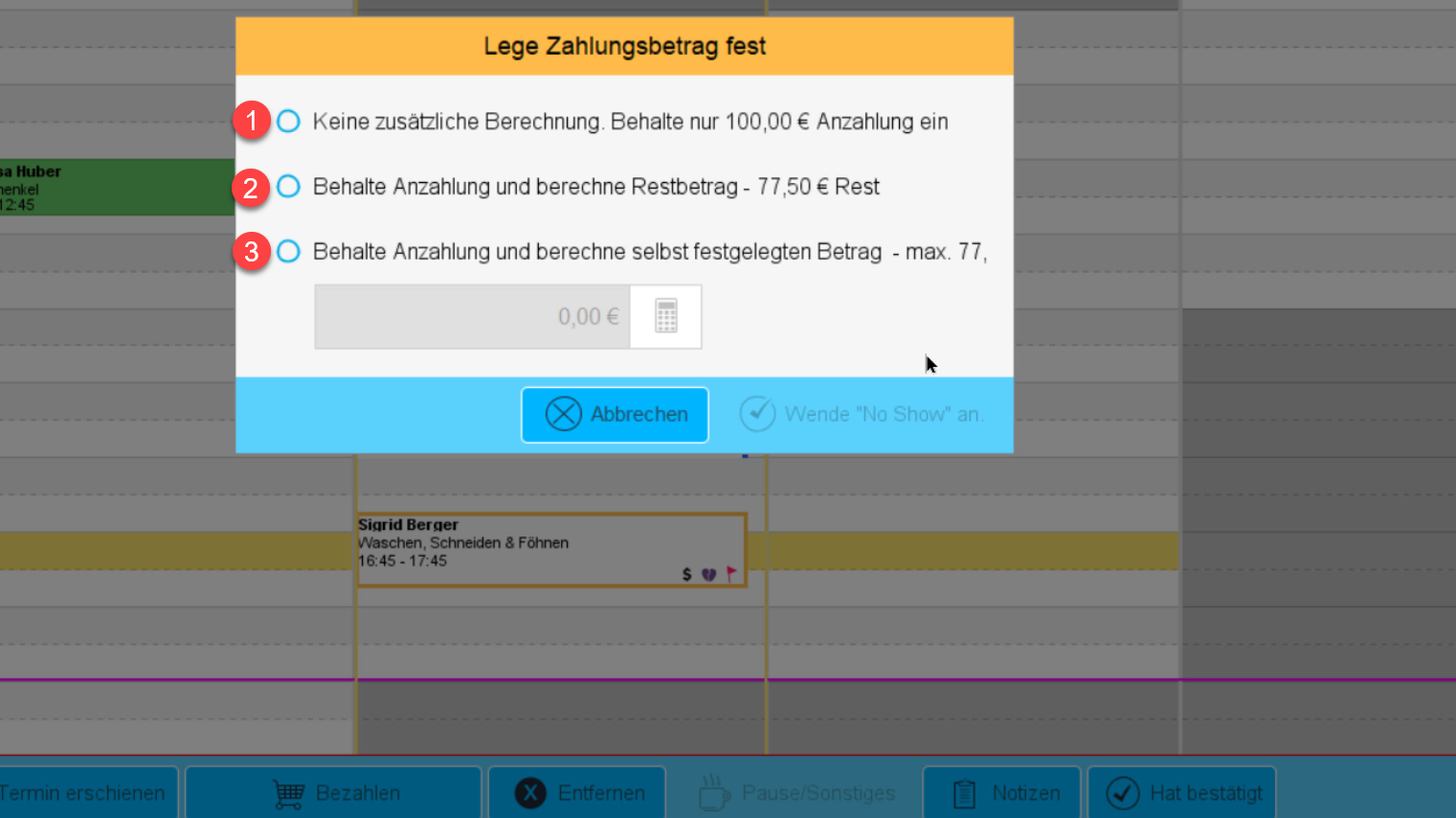
- Es findet keine zusätzliche Berechnung statt. Du behältst nur die Anzahlung.
- Du behältst die Anzahlung und ziehst den gesamten Restbetrag ein, der für den Termin fällig geworden wäre.
- Du behältst die Anzahlung und ziehst zusätzlich einen weiteren Betrag ein, den du hier festlegst – maximal den Restbetrag, der für den Termin fällig geworden wäre.
3. Fall: No Show-Termin kassieren
Wenn die Uhrzeit des Termins vorbei ist, steht der Termin als No Show im Kalender. Wenn du auf Bezahlen gehst, bekommst du drei Möglichkeiten angeboten:
.png)
Wenn du auf Schließen klickst, bleibt der Termin weiter als No Show im Kalender stehen.
Mit Normal bezahlen wird der Termin in die Kasse geholt und du kannst ganz normal kassieren.
Wenn du auf No Show klickst, wird auch hier das Fenster Lege Zahlungsbetrag fest geöffnet. Du kannst aus den gleichen drei Möglichkeiten auswählen, die auch bei Verspäteten Absagen angeboten werden, s.o.
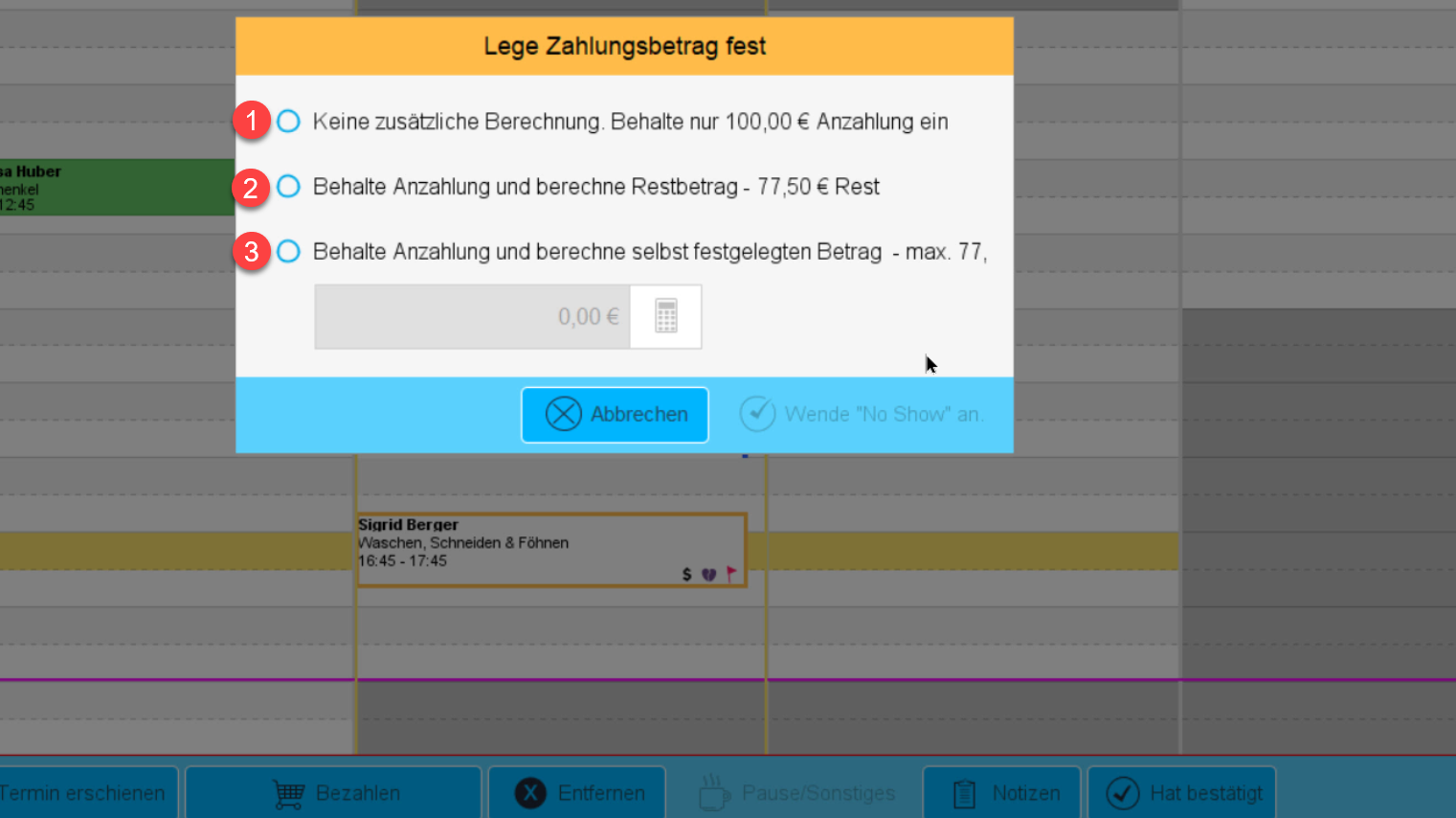
- Es findet keine zusätzliche Berechnung statt. Du behältst nur die Anzahlung.
- Du behältst die Anzahlung und ziehst den gesamten Restbetrag ein, der für den Termin fällig geworden wäre.
- Du behältst die Anzahlung und ziehst zusätzlich einen weiteren Betrag ein, den du hier festlegst – maximal den Restbetrag, der für den Termin fällig geworden wäre.
Dann klicke auf Wende "No Show" an.
Wenn du einen zusätzlichen Betrag einziehst, erhalten die Kunden per Email einen Beleg darüber, in dem dies als No Show-Gebühr ausgewiesen ist.